如何在 iPad 版 Safari 中关闭分屏?在 iPadOS 中退出 Safari 分屏
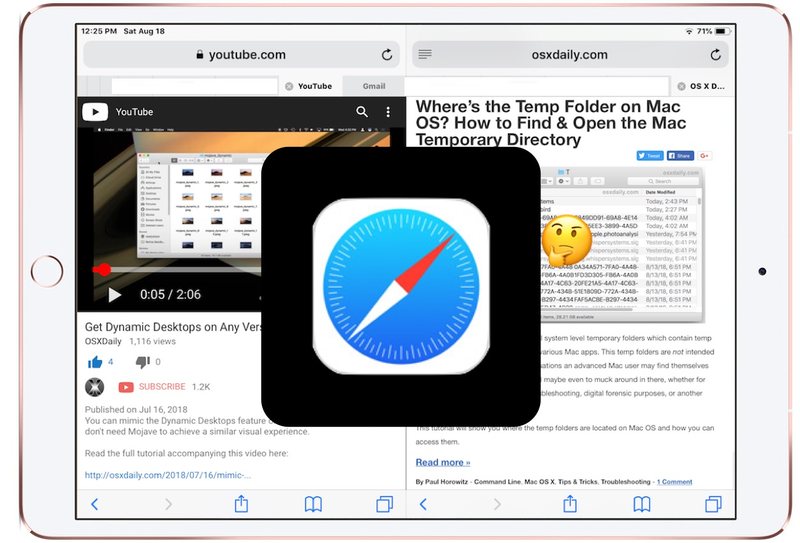
iPad 版 Safari 提供了一个很好的分屏视图功能,允许您在 Safari 浏览器中并排查看和阅读两个网站,当 iPad 处于水平横向模式时可见。虽然在 iPad 上进入 Safari Split Screen 视图非常简单,但许多用户发现退出和关闭 Split iPad 上 Safari 中的屏幕视图不太明显。这导致一些 iPad 用户对平板电脑上的 Safari 分屏模式感到非常困惑,并认为它要么卡在启用状态,要么无法退出,但请放心,您可以很容易地关闭 Safari Split View 并离开分屏浏览模式。
本教程将向您展示如何退出 iPad 上的 Safari 分屏视图,从而有效地将其关闭。我们还将向您展示如何关闭 Safari Split View 中的选项卡,并讨论当设备从纵向旋转到横向时如何阻止 iPad 屏幕在 Safari 中分成两个屏幕。
如何通过合并 Safari Split Screen 在 iPad 上退出 Safari Split View
假设您当前处于 Safari Split Screen View 模式,并且两个 Safari 面板在 iPad 上并排打开,下面介绍了如何将两个 Safari 分屏再次合并为一个 Safari 屏幕。这有效地离开了 Safari Split View 并将其变回单个浏览面板:
- 在 iPad 上的 Safari Split Screen 视图中,点击 Safari 顶部附近或向下拉以显示 URL 栏和 Safari 导航按钮 *
- 点击并按住 Safari 选项卡按钮,它看起来像两个重叠的正方形,将位于 Safari 窗口的一角(在 Safari Split View 中,您将看到其中两个,您可以点击并按住其中一个)
- 从弹出菜单中选择“合并所有选项卡”以将 Safari 中的分屏视图窗口合并到一个屏幕中
- 在 iPad 上的 Safari Split View 中,点击屏幕顶部的 URL/地址栏以显示 Safari导航按钮 和标签栏
- 点击 Safari 中微小的淡灰色“(X)”按钮以关闭该 Safari 选项卡
- 如果在 Safari 分屏视图中打开了多个选项卡,请重复并点击其他浅灰色“(X)”小按钮,直到您要关闭的分屏面板上的所有选项卡都关闭
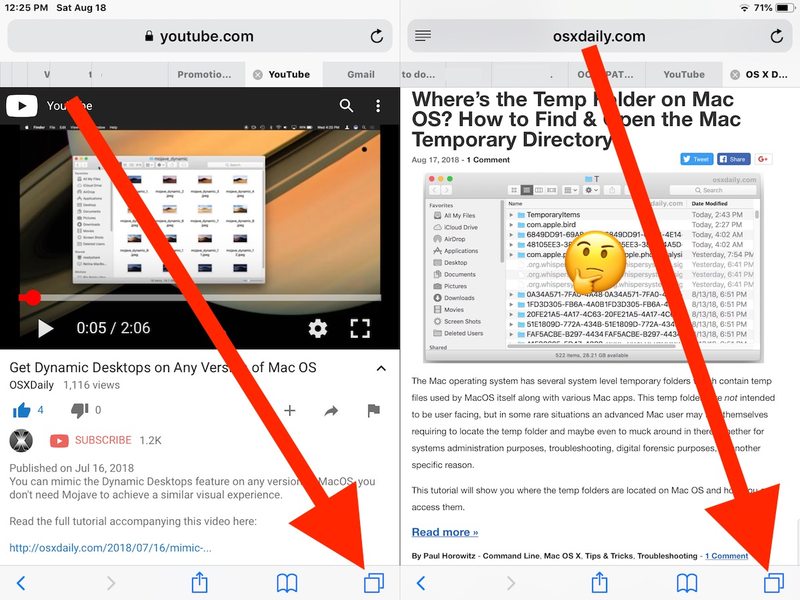
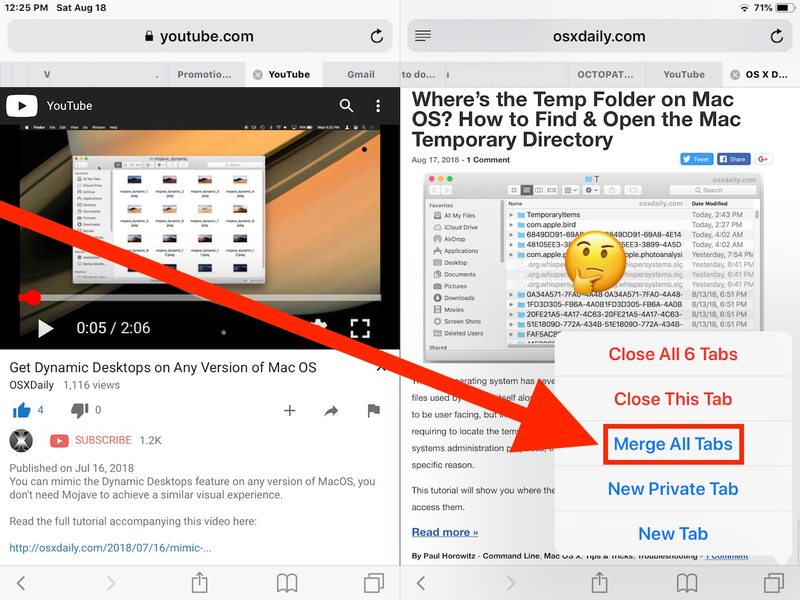
合并选项卡后,Safari 分屏窗口将关闭,您将返回到 iPad 上的常规单个 Safari 浏览视图。
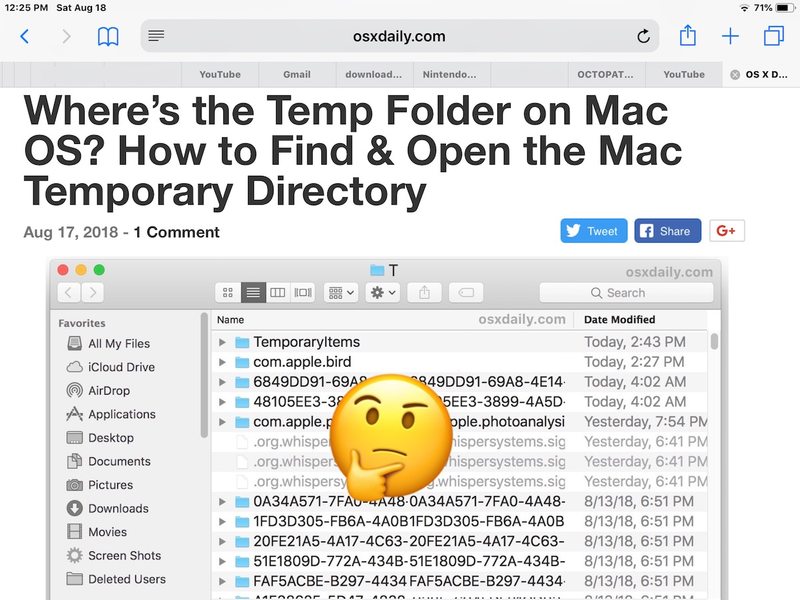
如果您不想在 Safari 分屏中打开标签页,您也可以选择“关闭所有标签页”,这也会通过关闭您选择的分屏面板中的标签页退出 iPad 上的 Safari Split View。
这是退出 Safari 分屏模式的最简单方法,这也与 iOS 接近关闭 Safari 分屏并禁用该功能(直到无论如何再次使用)差不多。
尽管如此,还有其他方法可以通过关闭 Safari 分屏面板中的选项卡式窗口来阻止退出 Safari 分屏。
* 请注意,在 iPad 上退出 Safari 分屏模式的所有方法都依赖于显示 Safari 后退和前进导航按钮 首先,因为它们必须在屏幕上可见才能访问其他选项。
如何通过关闭标签关闭 iPad 上的 Safari 分屏视图
如果您还想关闭在 Safari Split View 中打开的标签页,您也可以通过专门关闭在 Safari Split View 面板中打开的所有标签页来退出并离开 Safari Split View。
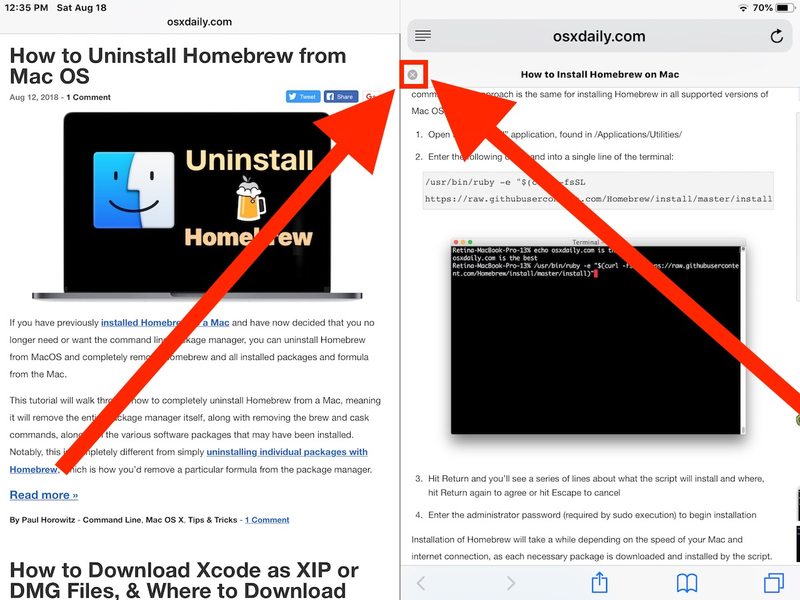
Safari Split View 中的关闭标签按钮很难找到,不仅因为它非常小而且是浅灰色,而且因为它不可见,除非更广泛的 Safari 导航选项也可见。
如何在旋转时阻止 Safari 屏幕在 iPad 上一分为二
阻止 Safari 在 iPad 旋转时分成两个屏幕的唯一方法是退出并离开 iPad 上的 Safari Split View 模式。
要完成此操作,您可以使用本页此处详述的一组说明,方法是合并选项卡并关闭 iPad 上的 Safari Split Screen View,或者手动关闭在其中一个拆分视图中打开的 Safari 选项卡面板。
在关闭并退出 Safari 分屏后,如果在 Safari 中将 iPad 从垂直纵向旋转到水平横向,Safari 将不再在 iPad 上分屏。
如何在 iPad 上关闭分屏 Safari?
您可能会问自己如何关闭和禁用 iOS for iPad 中的 Safari 分屏功能。目前无法在 iPad 上禁用 Safari Split View 功能。
因为您无法在 iPad 上关闭 Safari Split Screen,您会发现在 iPad 上禁用 Safari Split View 的唯一方法是按照本页所述关闭它,然后不使用或进入再次使用 Safari 分屏功能。
无法禁用 Safari Split Screen View 模式不同于通常在 iPad 上禁用多任务处理的更广泛功能,但请注意,如果您禁用 iPad Multitasking,您会发现关闭该功能对 Safari Split View 模式没有影响,并且 Safari 分屏功能仍然存在。因此,如果您不喜欢 Safari 分屏模式,请再次退出,不要再使用它。
毫无疑问,通过至少使退出过程类似于 在 iPad 上使用分屏视图多任务处理 通常,您只需抓住垂直分隔线并将其拖动到屏幕边缘即可关闭。但就目前而言,情况并非如此,也许在未来 iOS Safari 将有一个更明显的方法来使用分屏网页浏览,但在那之前(如果有的话)只需使用上面概述的提示来关闭 Safari 上的分屏浏览模式对于 iPad,或者首先避免它。也许在未来,Safari 设置也将有一个选项来禁用和关闭 iPad 上的 Safari Split Screen,时间会证明一切!
以上步骤是否帮助您在 iPad 上关闭和退出 Safari Split View?对于在 iPad 上退出 Safari Split Screen,您有什么有用的提示或技巧吗?您知道在 iPad 上禁用和关闭 Safari Split Screen View 的秘密技巧吗?在下面的评论中与我们分享!
